Correção: problemas de tela preta do Dota 2
Miscelânea / / June 20, 2022
DOTA 2, o jogo de arena de batalha multiplayer online já conquistou o coração de muitos. Com um tremendo fã seguindo em todo o mundo, DOTA 2 é agora um dos mais famosos jogos multiplayer online. É facilmente suportado na maioria dos PCs e laptops modernos. No entanto, os usuários com dispositivos certamente de baixo custo, especialmente executados no Windows 10, parecem estar enfrentando alguns problemas ao jogar o jogo.
De acordo com as preocupações, os usuários estão enfrentando problemas repentinos de tela preta ou longos tempos de carregamento enquanto tentam abrir o jogo. O fato de já ter passado alguns meses, agora torna um problema sério para os usuários.
Felizmente, se você estava passando por todos esses problemas, finalmente trouxemos um pouco de relaxamento aqui. Neste artigo, veremos as possíveis correções para resolver a tela preta do DOTA 2 e outros problemas relacionados. Então, sem mais delongas, vamos começar.

Conteúdo da página
-
Correção: problemas de tela preta do Dota 2
- Requisitos mínimos de sistema para jogar DOTA 2
- Método 1: use a opção de lançamento experimental do Dota 2
- Método 2: excluindo arquivos desnecessários do Dota 2
- Conclusão
Correção: problemas de tela preta do Dota 2
Antes de começarmos com a correção de hoje, se você estiver usando um PC de baixo custo, saiba que DOTA 2 possui certos requisitos que você deve atender. O jogo já possui alguns requisitos recomendados para experimentar uma jogabilidade sem lag. No entanto, mesmo que seu sistema não os atenda, você deve pelo menos atender aos requisitos mínimos do sistema para jogar DOTA 2 no seu dispositivo. Os requisitos mínimos do sistema são mencionados abaixo, seguidos pelas outras correções.
Requisitos mínimos de sistema para jogar DOTA 2
- SO necessário: Windows 7
- Processador: Dual-core a 2,8 GHz (Intel/AMD)
- Memória: 4 GB de RAM
- Espaço no disco rígido: Disponibilidade de espaço de 8 GB
- Rede: Conexão à Internet de banda larga
- DirectX: Versão 9.0c
- Placa de som: Compatível com DirectX
- Gráficos: Nvidia GeForce 8600/ 9600 GT, ATI/ AMD Radeon HD2600/ 3600
Se o seu sistema atende aos requisitos acima, você pode jogar DOTA 2 no seu PC/Laptop sem qualquer hesitação. No entanto, sempre sugerimos que você tenha os requisitos recomendados apenas para obter uma experiência impecável.
Anúncios
Por outro lado, se o seu sistema atender a todos os requisitos acima, mas você ainda estiver com problemas, verifique a correção abaixo.
Método 1: use a opção de lançamento experimental do Dota 2
Dota 2 lançou recentemente uma opção experimental no jogo. O problema de tela preta que você enfrenta ao tentar jogar Dota 2 não tem nenhuma correção oficial até agora. No entanto, se você estiver lidando com o mesmo problema, o novo lançamento experimental pode ajudá-lo.
Mas antes de entrar nessa opção, saiba que ela trará algumas mudanças na sua experiência com o jogo. O lançamento experimental torna o tempo de carregamento inicial do jogo muito lento.
Portanto, você pode ter que esperar um pouco toda vez que abrir o Dota 2. Mas depois de abri-lo, o resto das funcionalidades são suaves e rápidas como sempre. Com isso dito, vamos agora ver como exatamente você pode usar esse lançamento.
Anúncios
- Em primeiro lugar, inicie o Steam no seu dispositivo.
- Vá para o Dota 2 e atualize-o. Se já estiver atualizado, vá para a próxima etapa.
- Clique com o botão direito do mouse nos arquivos do Dota 2 e selecione propriedades.
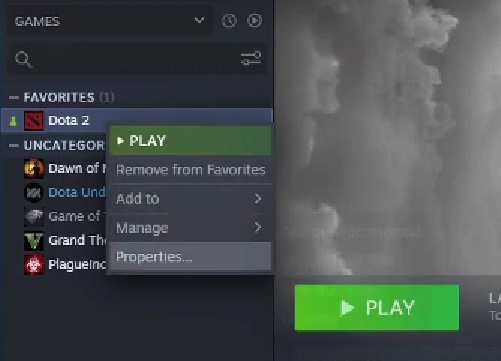
- Agora, na guia Geral, clique em Definir opções de inicialização.

- Escreva “-prewarm” e clique no botão Ok.

Anúncios
- Novamente, inicie o Dota 2 no seu computador e agora ele será executado corretamente.
Método 2: excluindo arquivos desnecessários do Dota 2
O problema da tela preta no Dota 2 é basicamente causado por algum bug. Mas são dois arquivos específicos, ao remover os quais o jogo parece iniciar normalmente. Esse truque praticamente ajudou muitos jogadores de Dota 2 e provavelmente deve funcionar para você também. Então, vamos ver quais são esses arquivos e como se livrar deles.
- Inicie o Steam em sua área de trabalho.
- Clique com o botão direito do mouse em Dota 2 e vá para Gerenciar.
- Agora, selecione Procurar Arquivos Locais.

- Abra a pasta “game” seguida da pasta “dota”
- Em seguida, abra a pasta “panorama”.
- Entre na pasta "vídeos".
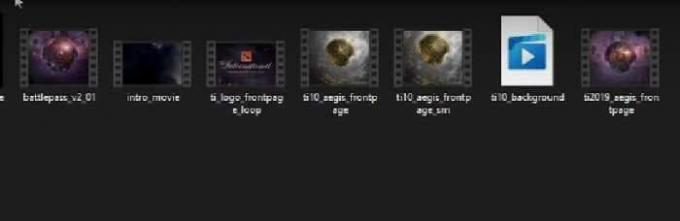
- Agora, localize os arquivos “Ti10_bbackground” e “intro_movies” e exclua-os.
Por medidas de segurança, primeiro, mova os arquivos para outra pasta e verifique se o Dota 2 está funcionando bem ou não. Se estiver funcionando sem problemas, você poderá excluí-los.
Conclusão
Ambas as opções provaram ser muito eficazes na correção do problema de tela preta do Dota 2. No entanto, o primeiro método parece mais confiável que o outro. Mas você pode tentar os dois se um não funcionar. O problema da tela preta é basicamente devido a algum bug nos arquivos, então esperamos ver alguma resolução oficial em breve. Mas a partir de agora você pode confiar nessas correções e não se esqueça de nos informar se este artigo foi útil.



